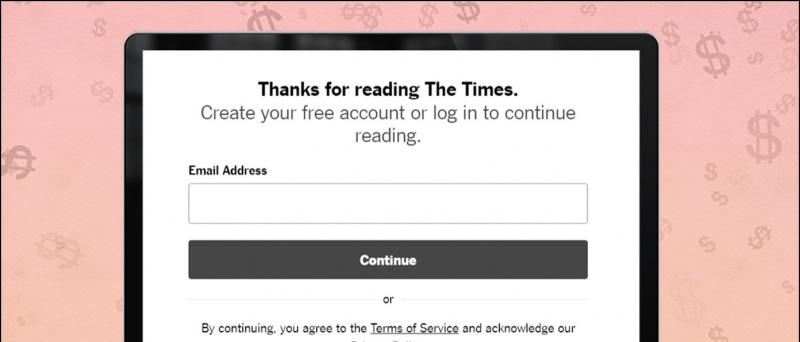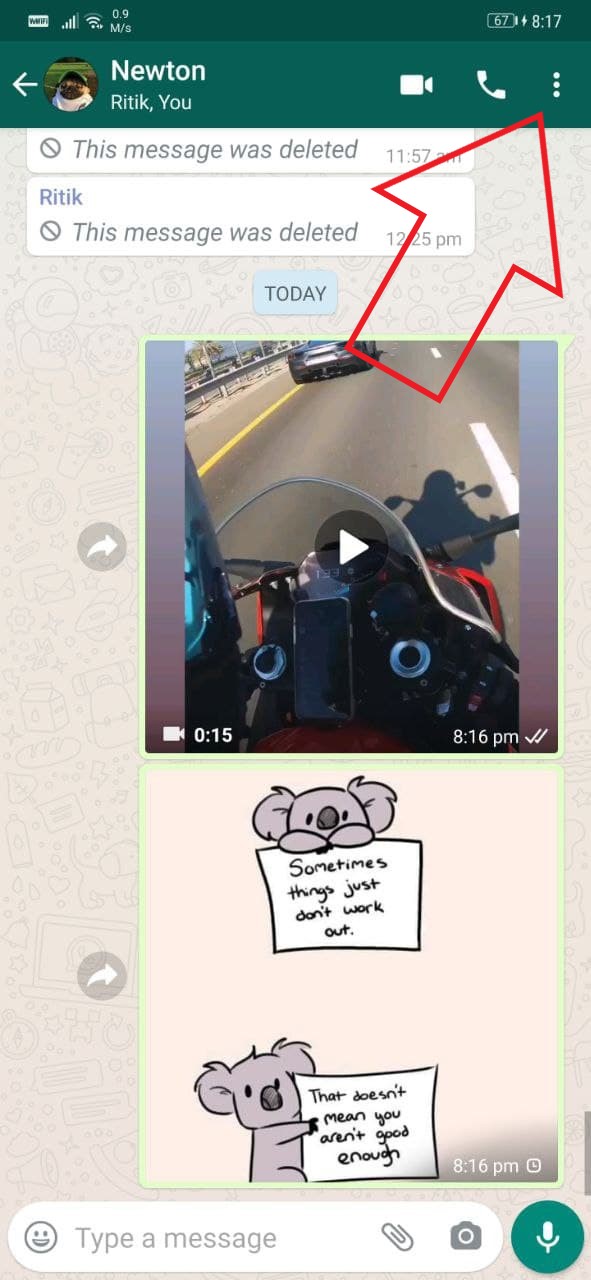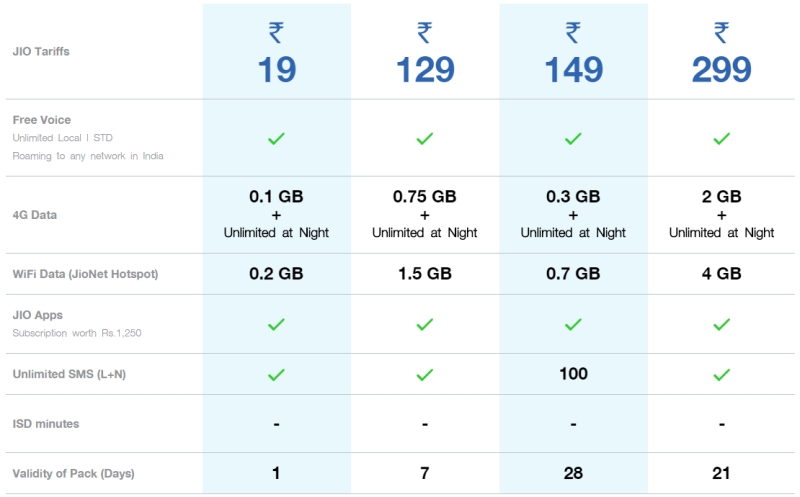গুগল কত ডেটা ব্যবহার করে
একই ওয়ালপেপার আপনাকে মাঝে মাঝে বিরক্ত করতে পারে। যদি আপনি প্রতিদিন একই ওয়ালপেপারটি দেখে ক্লান্ত হয়ে পড়ে থাকেন তবে আপনার হোম স্ক্রিনের অভিজ্ঞতাটি মশালার সর্বোত্তম উপায় হ'ল একটি ওয়ালপেপার স্লাইডশো তৈরি করা, যার প্রতি কয়েক মিনিটে আপনার আলাদা ওয়ালপেপার থাকবে। এই নিবন্ধে, আপনি কীভাবে পারেন তা একবার দেখে নেওয়া যাক আপনার ওয়ালপেপার স্লাইডশো সক্ষম করুন উইন্ডোজ 10 কম্পিউটার।
এছাড়াও, পড়ুন | উইন্ডোজ 10 এ স্ক্রিন রেকর্ড মুক্ত করার 4 উপায় (কোনও জলছবি নেই)
উইন্ডোজ 10-এ কীভাবে ওয়ালপেপার স্লাইডশো সেটআপ করবেন
সুচিপত্র
কিভাবে গুগল ফটোতে একটি মুভি তৈরি করবেন
প্রারম্ভিকদের জন্য, ওয়ালপেপার স্লাইডশো সক্ষম করতে উইন্ডোজ 10 বিল্ট-ইন বিকল্প সহ আসে। বৈশিষ্ট্যটি ব্যবহার করে, আপনি আপনার ডেস্কটপে স্বয়ংক্রিয়ভাবে ওয়ালপেপারগুলি পরিবর্তন করতে পারেন যা আপনার কম্পিউটারকে কাস্টমাইজ করার অন্যতম উপায়। আপনি যদি প্রতিদিন ওয়ালপেপারগুলি পরিবর্তন করে ক্লান্ত হয়ে থাকেন তবে এটিও সময় সাশ্রয় করে।
আপনি কীভাবে আপনার ডেস্কটপে স্বয়ংক্রিয়-পরিবর্তনশীল ওয়ালপেপার সেটআপ করতে পারেন তার নীচে একটি সহজ তিন-পদক্ষেপ প্রক্রিয়া রয়েছে।
পদক্ষেপ 1- সমস্ত ওয়ালপেপার সহ একটি ফোল্ডার তৈরি করুন
 আমরা শুরু করার আগে, আপনার অবশ্যই সমস্ত ওয়ালপেপার এক জায়গায় থাকতে হবে। একটি ফোল্ডার তৈরি করুন এবং এই ফোল্ডারে আপনার ডেস্কটপে স্লাইডশোর জন্য আপনি যে সমস্ত ছবি এবং ওয়ালপেপারগুলি ব্যবহার করতে চান তা অনুলিপি করুন। নিশ্চিত হয়ে নিন যে এটি সহজেই অ্যাক্সেসযোগ্য।
আমরা শুরু করার আগে, আপনার অবশ্যই সমস্ত ওয়ালপেপার এক জায়গায় থাকতে হবে। একটি ফোল্ডার তৈরি করুন এবং এই ফোল্ডারে আপনার ডেস্কটপে স্লাইডশোর জন্য আপনি যে সমস্ত ছবি এবং ওয়ালপেপারগুলি ব্যবহার করতে চান তা অনুলিপি করুন। নিশ্চিত হয়ে নিন যে এটি সহজেই অ্যাক্সেসযোগ্য।
google hangouts প্রোফাইল ছবি দেখাচ্ছে না
পদক্ষেপ 2- ওয়ালপেপার স্লাইডশো সক্ষম করুন
- খোলা সেটিংস আপনার কম্পিউটারে হয় স্টার্ট মেনু বা ব্যবহার করে উইন + আই শর্টকাট
- এখানে, ক্লিক করুন ব্যক্তিগতকরণ ।

- পরবর্তী পর্দায়, নির্বাচন করুন পটভূমি বাম দিকে সাইডবার থেকে।
- এখন, ব্যাকগ্রাউন্ডের নীচে ড্রপ-ডাউন মেনুতে ক্লিক করুন এবং নির্বাচন করুন স্লাইডশো ।

- তারপরে, ক্লিক করুন ব্রাউজ করুন ।
- ফোল্ডারটি নির্বাচন করুন স্লাইডশো ব্যবহার করতে চান এমন ফটো সহ।

পদক্ষেপ 3- সময় ব্যবধান এবং অন্যান্য সেটিংস কাস্টমাইজ করুন
- এখন, নীচের ড্রপ-ডাউন মেনুতে ক্লিক করুন প্রতি ছবি পরিবর্তন করুন।
- ওয়ালপেপারগুলি স্বয়ংক্রিয়ভাবে পরিবর্তিত হতে চান এমন সময়ের ব্যবধানটি চয়ন করুন। আপনি নির্বাচন করতে পারেন 1 মিনিট যতক্ষণ 1 দিন ।

- তদতিরিক্ত, সক্ষম করুন অদলবদল আপনি যদি ছবিগুলি ক্রম-অনুসারে প্রদর্শিত না হয়ে র্যান্ডম ক্রমে ওয়ালপেপার হিসাবে উপস্থিত হতে চান appear
- তারপরে, ফিট চয়ন করুন আপনার ওয়ালপেপার জন্য। পূর্ণ পর্দার ওয়ালপেপারের জন্য সাধারণত পূরণ ভাল হয়। যাইহোক, আপনি টাইল এবং কেন্দ্র চেষ্টা করতে পারেন যা আপনার পক্ষে সবচেয়ে উপযুক্ত।
এছাড়াও, সক্ষম করতে নিশ্চিত করুন ' আমি ব্যাটারি পাওয়ারে থাকলেও স্লাইডশোটি চলতে দিন , 'বিশেষত যদি আপনি ল্যাপটপ ব্যবহার করছেন। যদি তা না হয় তবে আপনার মেশিন ওয়ালপেপার স্লাইডশো সক্ষম করবে না যদি না এটি কোনও পাওয়ার উত্সে প্লাগইন হয়।
মোড়ক উম্মচন
এটি এখন আপনি সফলভাবে আপনার উইন্ডোজ 10 কম্পিউটারে একটি ওয়ালপেপার স্লাইডশো সেটআপ করেছেন। আপনার ডেস্কটপের ওয়ালপেপারগুলি নির্ধারিত সময়ের পরে স্বয়ংক্রিয়ভাবে পরিবর্তিত হবে। আপনি যদি আরও কাস্টমাইজেশন চান তবে আপনি ব্যক্তিগতকরণ সেটিংসটি আবার দেখতে এবং রঙ, থিম, ফন্ট এবং আরও অনেক কিছু নিয়ে খেলতে পারেন।
এছাড়াও, পড়ুন- উইন্ডোজ 10 এ ম্যাকস ডায়নামিক ওয়ালপেপার কীভাবে ইনস্টল করবেন
ফেসবুক মন্তব্যতাত্ক্ষণিক প্রযুক্তি খবরের জন্য আপনি আমাদের অনুসরণ করতে পারেন Google সংবাদ বা টিপস এবং কৌশল, স্মার্টফোন এবং গ্যাজেটগুলির পর্যালোচনাগুলির জন্য যোগ দিন গ্যাজেটসটোস টেলিগ্রাম গ্রুপ অথবা সর্বশেষ পর্যালোচনা ভিডিওগুলির জন্য সাবস্ক্রাইব করুন গ্যাজেটসটোস ইউটিউব চ্যানেল।